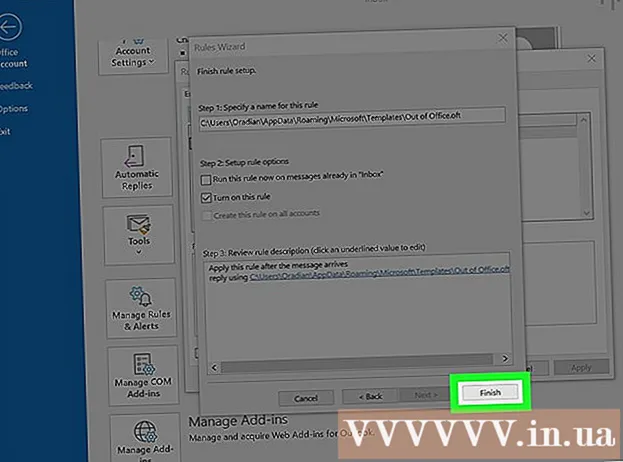Pengarang:
Virginia Floyd
Tanggal Pembuatan:
14 Agustus 2021
Tanggal Pembaruan:
1 Juli 2024

Isi
Photo Booth adalah aplikasi untuk komputer Macintosh. Anda dapat mengambil foto, merekam video, dan menambahkan serta memodifikasi berbagai efek. Dalam artikel ini, kami akan menunjukkan cara menggunakan aplikasi luar biasa ini.
Langkah
 1 Buka aplikasi Photo Booth. Untuk melakukan ini, buka "Finder" dan masukkan "photo booth" di bilah pencarian. Aplikasi "Photo Booth" akan muncul di depan Anda, Anda akan melihat gambar yang sesuai.
1 Buka aplikasi Photo Booth. Untuk melakukan ini, buka "Finder" dan masukkan "photo booth" di bilah pencarian. Aplikasi "Photo Booth" akan muncul di depan Anda, Anda akan melihat gambar yang sesuai.  2 Mengambil gambar. Di sudut kiri bawah, Anda akan melihat persegi. Klik di atasnya. Anda sekarang dapat mengambil foto dengan mengklik tombol kamera. Aplikasi akan menyimpan foto Anda dalam format JPEG di folder "Photo Booth", yang terletak di folder rumah Anda. Pilih File > Show Path untuk melihat file foto.
2 Mengambil gambar. Di sudut kiri bawah, Anda akan melihat persegi. Klik di atasnya. Anda sekarang dapat mengambil foto dengan mengklik tombol kamera. Aplikasi akan menyimpan foto Anda dalam format JPEG di folder "Photo Booth", yang terletak di folder rumah Anda. Pilih File > Show Path untuk melihat file foto. - Saat Anda menekan tombol kamera, Anda memiliki tiga detik untuk memotret. Anda dapat menambahkan efek untuk membuat gambar lebih menarik. Ada efek seperti: sepia, hitam dan putih, panas, komik, standar, krayon, imager termal, x-ray, dan seni pop. Ada juga efek yang mengubah wajah dalam foto: tonjolan, depresi, rotasi, kompresi, cermin, cahaya terowongan, lensa foto, dan peregangan.
 3 Ambil bidikan panorama dari 4 foto! Jika Anda mengklik tombol buka jendela di sudut kiri bawah, dan kemudian mengklik tombol kamera, hitungan mundur tiga detik akan dimulai, setelah itu 4 foto akan diambil berturut-turut. Ini sangat ideal untuk mengubah posisi dengan cepat.
3 Ambil bidikan panorama dari 4 foto! Jika Anda mengklik tombol buka jendela di sudut kiri bawah, dan kemudian mengklik tombol kamera, hitungan mundur tiga detik akan dimulai, setelah itu 4 foto akan diambil berturut-turut. Ini sangat ideal untuk mengubah posisi dengan cepat. 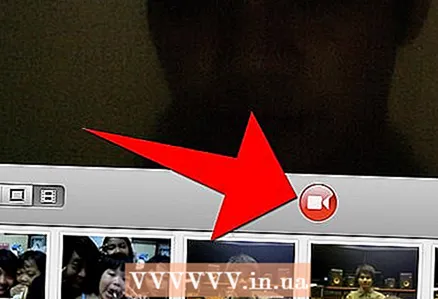 4 Merekam video. Sekali lagi, Anda dapat menambahkan efek. Namun kali ini Anda dapat menempatkan latar belakang video Anda sendiri. Pilih "Efek" dan klik panah kanan hingga latar belakang muncul. Contoh latar belakang: Planet Bumi, Awan, Roller Coaster. Rekam suara Anda sendiri bersama dengan lagu favorit Anda, mainkan solo gitar atau semacamnya. Tidak ada keraguan bahwa fitur Photo Booth akan menarik minat Anda!
4 Merekam video. Sekali lagi, Anda dapat menambahkan efek. Namun kali ini Anda dapat menempatkan latar belakang video Anda sendiri. Pilih "Efek" dan klik panah kanan hingga latar belakang muncul. Contoh latar belakang: Planet Bumi, Awan, Roller Coaster. Rekam suara Anda sendiri bersama dengan lagu favorit Anda, mainkan solo gitar atau semacamnya. Tidak ada keraguan bahwa fitur Photo Booth akan menarik minat Anda! - 5Aplikasi Photo Booth memiliki banyak fungsi yang menyenangkan dan menarik, Anda tidak akan bosan!
Tips
- Jika Anda ingin menggunakan latar belakang tanpa pemisahan, maka Anda memerlukan ruangan yang cukup terang dan cobalah untuk tidak berpakaian dengan warna yang sama dengan latar belakang. Anda dapat menghilangkan pemisahan sepenuhnya dengan menggunakan latar belakang warna solid.
- Dengan fitur video “Photo Booth”, Anda dapat memutar dan merekam cuplikan video! Dan kemudian pasang di iMovie!
- Dengan Photo Booth Anda bisa bersenang-senang jika Anda tahu cara menggunakannya!
Apa yang kamu butuhkan
- Komputer Mac/Macbook.
- Aplikasi Photobooth.